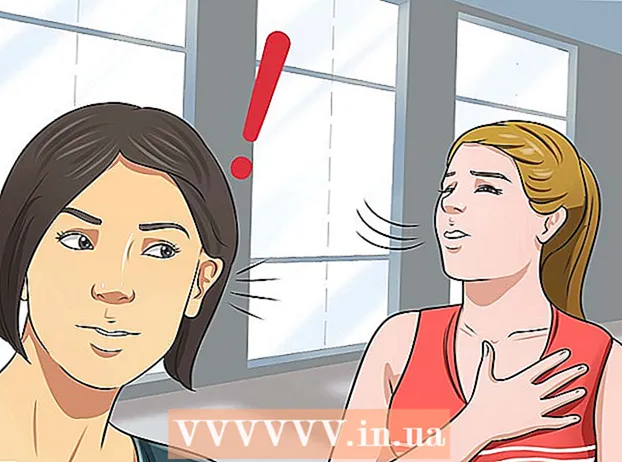Autor:
Roger Morrison
Data De Criação:
19 Setembro 2021
Data De Atualização:
1 Julho 2024

Contente
- Dar um passo
- Parte 1 de 2: Encontrando o ID do hardware
- Parte 2 de 2: Usando IDs de hardware para encontrar drivers
Se houver hardware em seu computador que não está funcionando corretamente e não tiver certeza de que tipo de hardware é ou de quem é o fabricante, você pode usar a ID de hardware do dispositivo para descobrir. A ID de hardware permite que você descubra o fabricante e o modelo de quase todo o hardware do seu computador, mesmo se o dispositivo não estiver funcionando corretamente.
Dar um passo
Parte 1 de 2: Encontrando o ID do hardware
 Abra o Gerenciador de dispositivos. Este utilitário fornece uma visão geral de todo o hardware conectado e indica quais dispositivos não estão funcionando corretamente. Existem várias maneiras diferentes de acessar o Gerenciador de dispositivos.
Abra o Gerenciador de dispositivos. Este utilitário fornece uma visão geral de todo o hardware conectado e indica quais dispositivos não estão funcionando corretamente. Existem várias maneiras diferentes de acessar o Gerenciador de dispositivos. - Qualquer versão do Windows - Aperte ⊞ Win+R. e tipo devmgmt.msc. Isso iniciará o Gerenciador de dispositivos.
- Qualquer versão do Windows - Abra o Painel de Controle e alterne para exibição com ícones grandes ou pequenos usando o menu suspenso no canto superior direito. Selecione "Gerenciador de Dispositivos".
- Windows 8.1 - Clique com o botão direito do mouse no botão Iniciar e selecione "Gerenciador de Dispositivos".
 Clique com o botão direito em cada dispositivo que deseja monitorar e selecione "Propriedades". Você pode fazer isso para cada um dos "Dispositivos desconhecidos" ou para os outros dispositivos com erros para encontrar os drivers corretos.
Clique com o botão direito em cada dispositivo que deseja monitorar e selecione "Propriedades". Você pode fazer isso para cada um dos "Dispositivos desconhecidos" ou para os outros dispositivos com erros para encontrar os drivers corretos. - Dispositivos com erros possuem um pequeno símbolo "!".
- Você pode expandir as categorias clicando em "+".
 Clique na guia Detalhes. Um menu suspenso com Propriedades e uma janela Valores aparece.
Clique na guia Detalhes. Um menu suspenso com Propriedades e uma janela Valores aparece.  Selecione IDs de hardware no menu suspenso. Exibe várias entradas no quadro Valores. Estes são os IDs de hardware dos dispositivos. Você pode usar esses IDs para identificar o dispositivo e encontrar os drivers corretos. Leia na próxima seção para mais informações.
Selecione IDs de hardware no menu suspenso. Exibe várias entradas no quadro Valores. Estes são os IDs de hardware dos dispositivos. Você pode usar esses IDs para identificar o dispositivo e encontrar os drivers corretos. Leia na próxima seção para mais informações.
Parte 2 de 2: Usando IDs de hardware para encontrar drivers
 Clique com o botão direito no ID superior e selecione "Copiar". O ID no topo da lista é geralmente o mais importante e contém o maior número de caracteres. Clique com o botão direito neste ID e copie-o para sua área de transferência.
Clique com o botão direito no ID superior e selecione "Copiar". O ID no topo da lista é geralmente o mais importante e contém o maior número de caracteres. Clique com o botão direito neste ID e copie-o para sua área de transferência.  Cole o ID do hardware na caixa de pesquisa do seu navegador. Geralmente, ele informa que tipo de dispositivo é, o que pode ser muito útil para determinar qual hardware está causando problemas.
Cole o ID do hardware na caixa de pesquisa do seu navegador. Geralmente, ele informa que tipo de dispositivo é, o que pode ser muito útil para determinar qual hardware está causando problemas.  Adicione "driver" ao seu termo de pesquisa. Agora você obterá resultados de pesquisa que contêm os drivers para o seu hardware. Você também pode usar essas informações para baixar o driver correto da página de suporte no site do fabricante.
Adicione "driver" ao seu termo de pesquisa. Agora você obterá resultados de pesquisa que contêm os drivers para o seu hardware. Você também pode usar essas informações para baixar o driver correto da página de suporte no site do fabricante.  Entenda como os IDs de hardware são organizados. Você não precisa ser capaz de decifrar tudo, mas há dois aspectos que podem ajudá-lo a identificar o produto se sua pesquisa na Internet não der resultados suficientes. O VEN_XXXX é o código do fabricante (fornecedor). O DEV_XXXX é o modelo específico do hardware (dispositivo). Abaixo estão alguns dos mais comuns VEN_XXXXcódigos:
Entenda como os IDs de hardware são organizados. Você não precisa ser capaz de decifrar tudo, mas há dois aspectos que podem ajudá-lo a identificar o produto se sua pesquisa na Internet não der resultados suficientes. O VEN_XXXX é o código do fabricante (fornecedor). O DEV_XXXX é o modelo específico do hardware (dispositivo). Abaixo estão alguns dos mais comuns VEN_XXXXcódigos: - Intel - 8086
- ATI / AMD - 1002/1022
- NVIDIA - 10º
- Broadcom - 14E4
- Atheros - 168C
- Realtek - 10EC
- Criativo - 1102
- Logitech - 046D
 Use o site do banco de dados PCI para localizar o hardware. Você pode usar o dispositivo e os códigos do fabricante identificados acima para pesquisar o banco de dados via pcidatabase.com. Insira a ID do fornecedor de quatro dígitos (VEN_XXXX) no campo de pesquisa de Fornecedor (fabricantes) ou a ID do dispositivo de quatro dígitos (DEV_XXXX) no campo Dispositivos e clique no botão "Pesquisar".
Use o site do banco de dados PCI para localizar o hardware. Você pode usar o dispositivo e os códigos do fabricante identificados acima para pesquisar o banco de dados via pcidatabase.com. Insira a ID do fornecedor de quatro dígitos (VEN_XXXX) no campo de pesquisa de Fornecedor (fabricantes) ou a ID do dispositivo de quatro dígitos (DEV_XXXX) no campo Dispositivos e clique no botão "Pesquisar". - O banco de dados é extenso, mas não contém todo o hardware já criado. É possível que sua pesquisa não produza resultados.
- O banco de dados é feito para hardware PCI, incluindo placas gráficas, placas de som e placas de rede.